很多小伙伴常常喜欢进行思维导图的创建操作,想要选择一个模板样式多,且个性化的思维导图的话,那么知犀思维导图是很不错的一款编辑软件,在该导图软件中,提供的模板样式有多数是可以免费使用的,并且我们可以将编辑好的思维导图进行导出操作,你可以导出为图片、PDF文档等格式文件存放在电脑中,且导出的时候也同样是免费导出的,下方是关于如何使用知犀思维导图导出为PDF文档的具体操作方法,如果你需要的情况下可以看看方法教程,希望小编的方法教程对大家有所帮助。
方法步骤
1.首先,我们需要将我们电脑上的知犀思维导图双击打开,随后我们进入到该导图页面中,选择一个模板选项进行创建内容,如图所示。
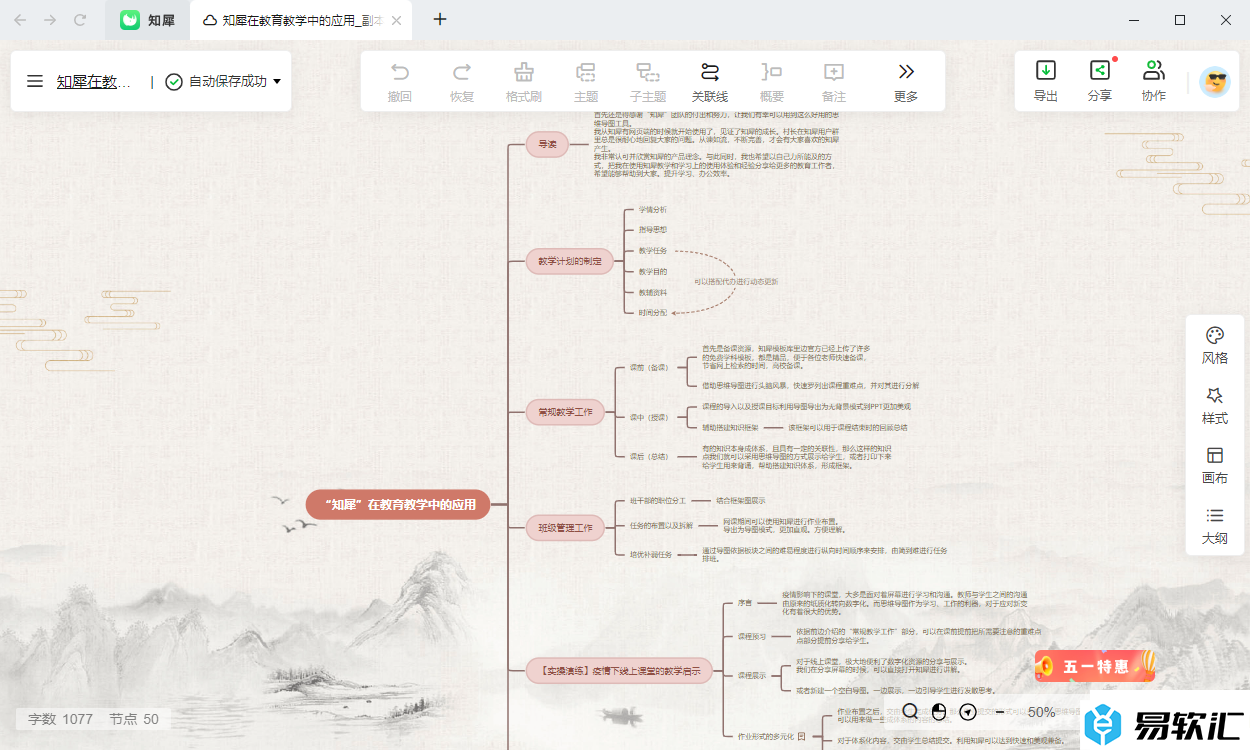
2.如果你创建好相关内容之后,我们将鼠标移动到页面右上角的【导出】选项位置,将该选项进行点击一下。
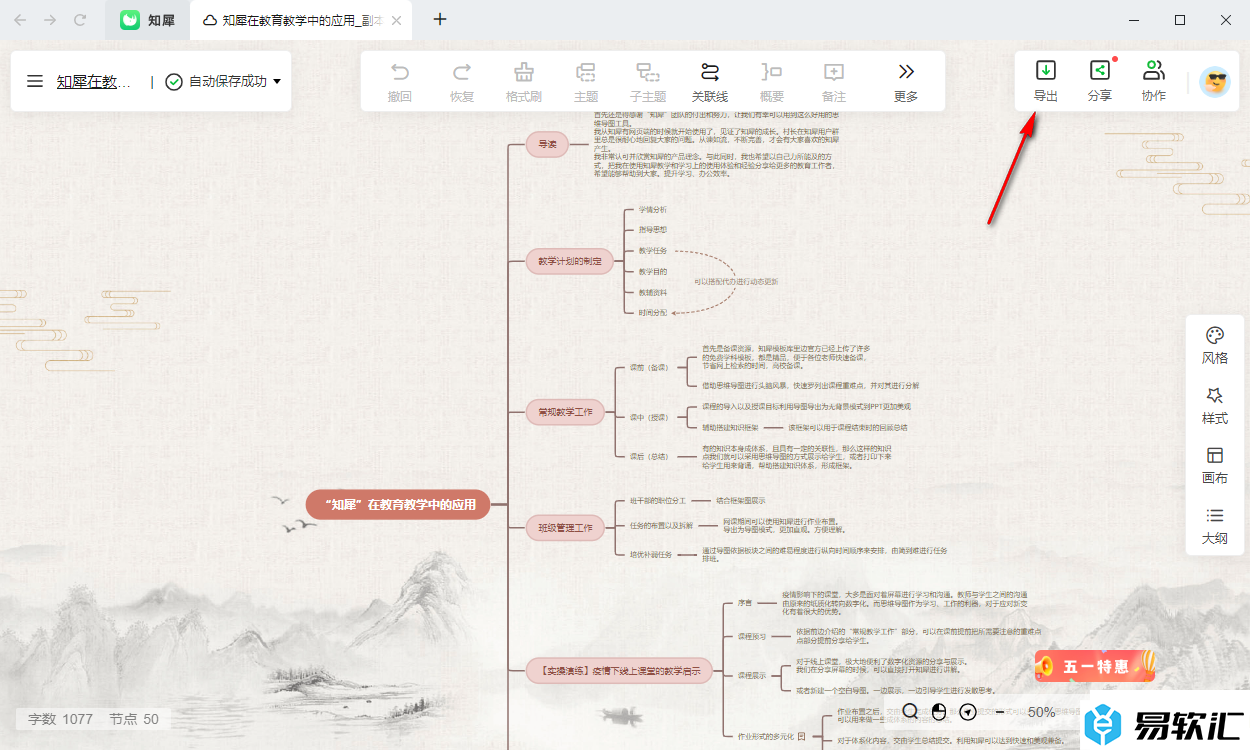
3.这时候,即可在页面上弹出一个导出窗口,在页面上可以选择导出的文件类型,我们选择【PDF】选项。
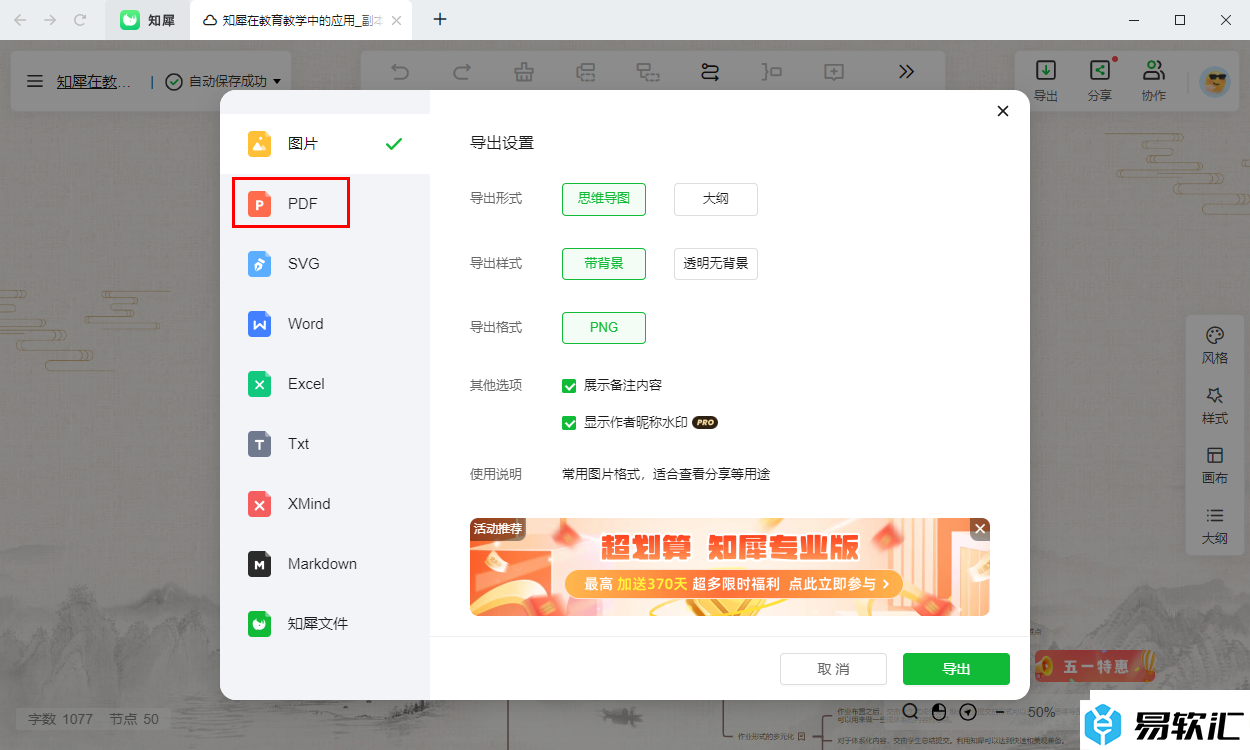
4.这时候,我们在打开的窗口中,我们勾选【思维导图】-【PDF】,然后将【展示备注内容】和【显示作者昵称水印】勾选上,之后点击导出按钮。
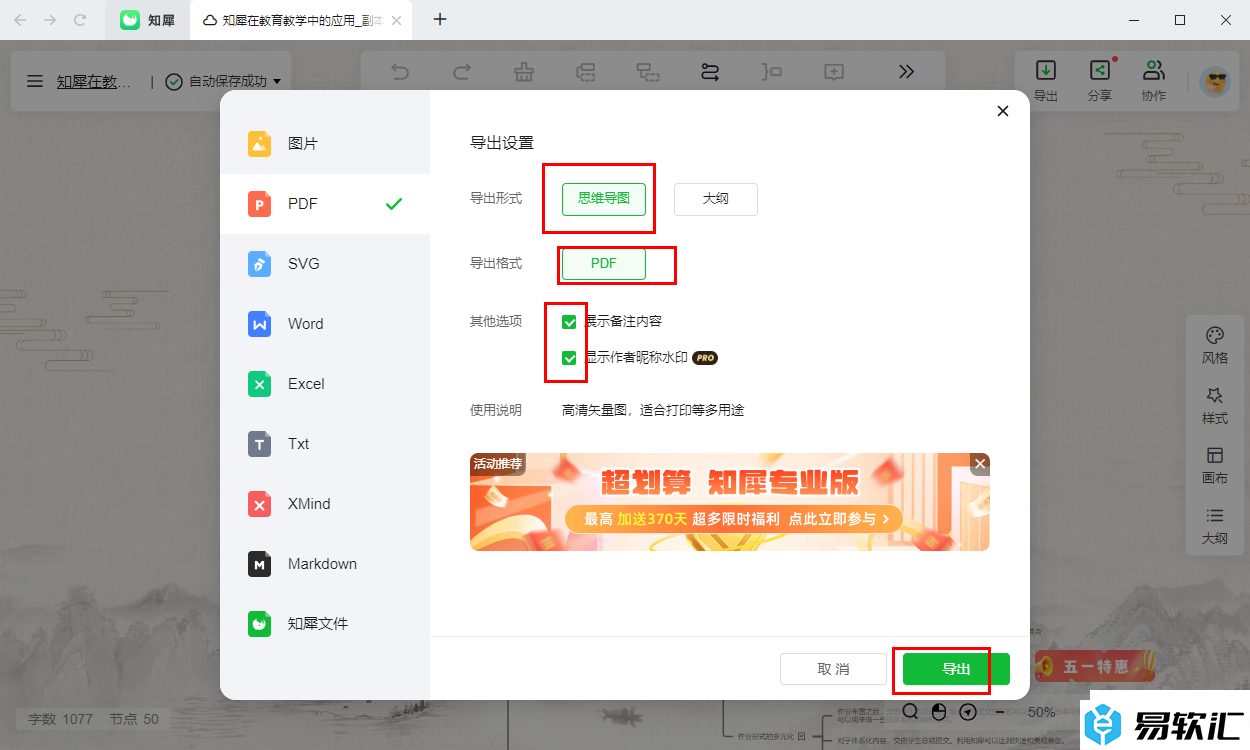
5.在打开的本地文件夹页面中,选择好保存位置以及设置好文件的名称,就可已进行保存操作了。
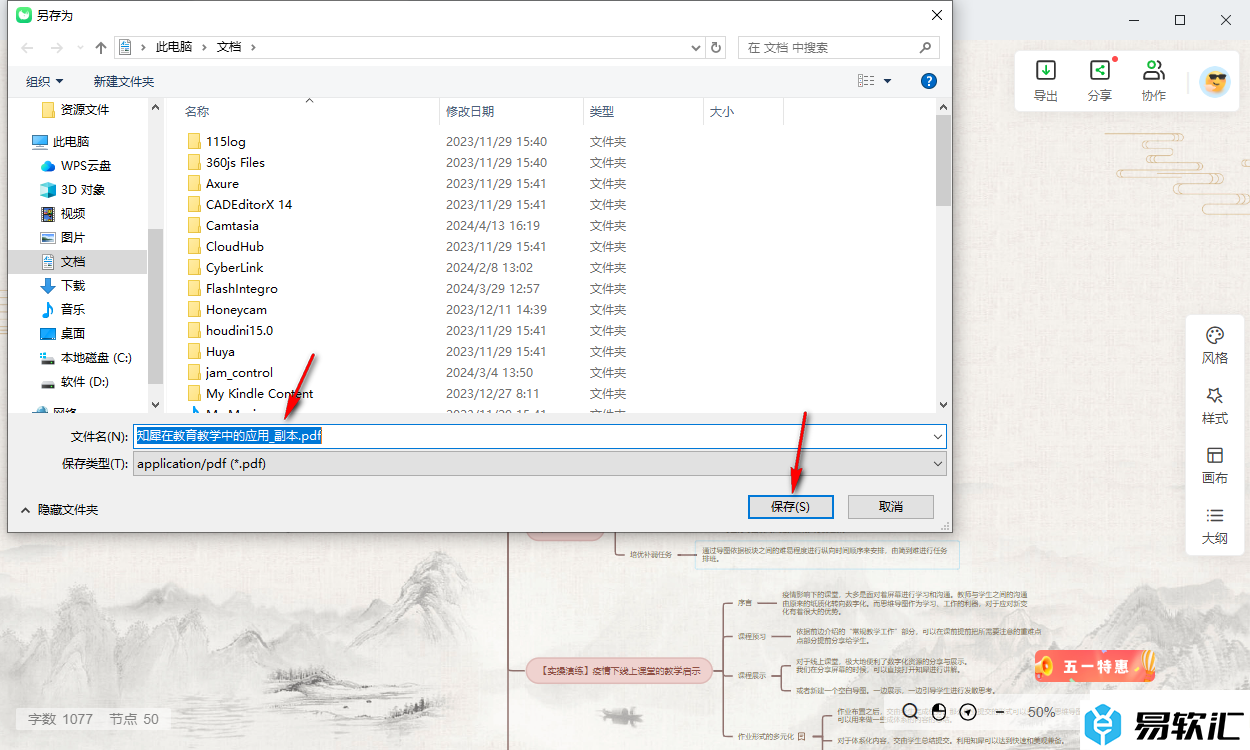
以上就是关于如何使用知犀思维导图导出为PDF文件的具体操作方法,通过该软件进行思维导图的创建是很方便的,你可以将编辑好的导图导出为图片、PDF、svg以及excel或者是xmind等文件,感兴趣的话可以操作试试。






